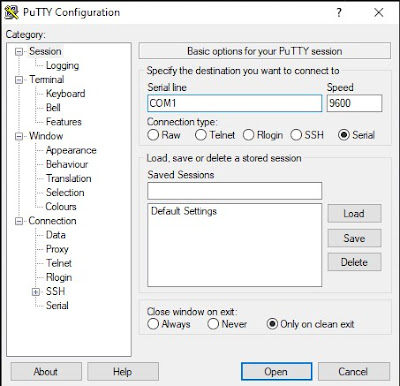HUAWEİ SWİTCH LOG DOSYASI SİLME İŞLEMİ
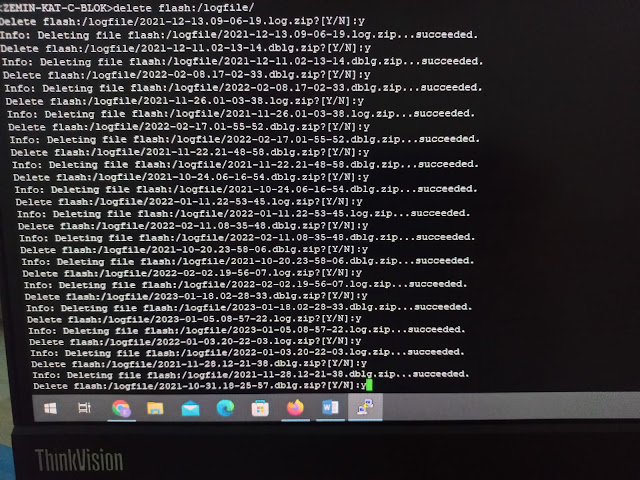
Huawei switchlerde sistem logları, flash memoryde logfile dosyasında tutulmaktadır. Biz log dosyalarını silmek istersek ya da silmemizi gerektiren durumlar oluşursa şu şekilde silme işlemini gerçekleştiriyoruz. <Huawei>delete flash:/logfile/ komutuyla tek tek logfile dosyalarını silebiliriz. Silme işleminde her defasında silmek istiyor musunuz diye sorar 'y' y tuşuna basarak silme işlemini gerçekleştirebilirsiniz.